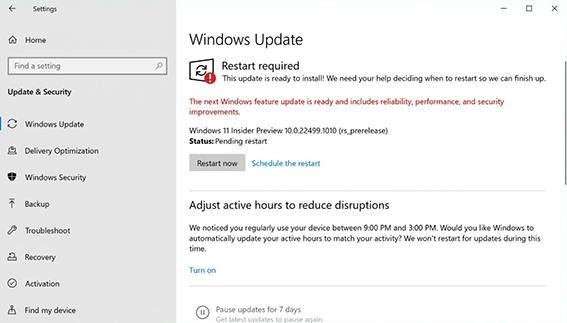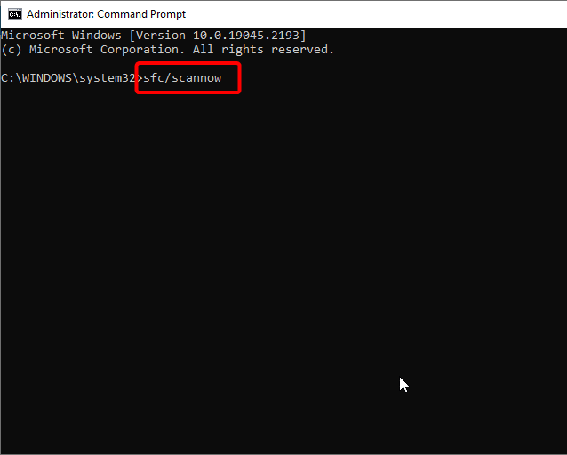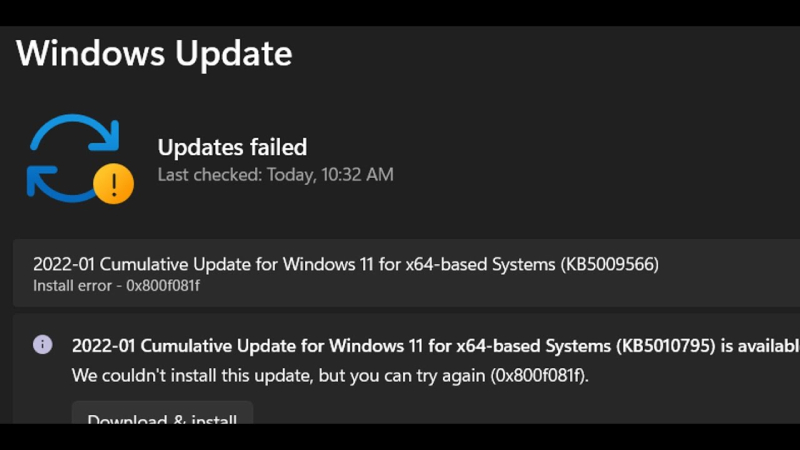Ik kan DISM RestoreHealth niet uitvoeren. DISM blijft vastzitten op 62,3%.“DISM-scan blijft hangen op 62,3%. Het mislukt met de boodschap 'De bronbestanden konden niet worden gevonden'. Wat moet ik doen? (Windows 10)”
DISM/online/cleanup-image/restore health is het DISM-commando dat helpt bij het herstellen van beschadigde bestanden in de Windows-afbeelding. DISM restore health command lijntool van Windows waarmee men Windows afbeeldingen kan beheren en bijwerken.
Als je DISM/online/cleanup-image/restore health uitvoert op je computer, kan het uren duren om te voltooien, afhankelijk van de beschadigde bestanden in het systeem. Als het laden van 'dism online cleanup image restorehealth' vastzit na uren van wachten, volg dan deze handleiding om het probleem op je computer op te lossen.
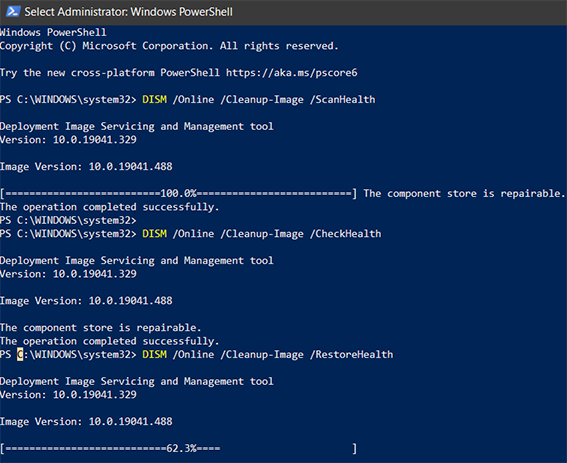
- Deel 1: Wat is DISM /online /cleanup image /restorehealth?
-
Deel 2: Hoe los je vastlopen van DISM /Online /Cleanup-Image /Restorehealth op
- Manier 1: Controleer het commando en wacht
- Manier 2: Herstart en Probeer DISM /Online /Cleanup-Image /Restorehealth opnieuw
- Manier 3: Hoe repareer je je foto's of systeembestanden zonder DISM-commando eenvoudig?Populair
- Manier 4: Voer het CHKDSK-commando uit om DISM /Online /Cleanup-Image /Restorehealth te repareren
- Manier 5: Werk je besturingssysteem bij
- Manier 6: Voer de opdrachtprompt uit als beheerder
- Manier 7: Gebruik SFC als DISM /Online /Cleanup-Image /Restorehealth vastzit
- Deel 3: Veelgestelde vragen over DISM Online Cleanup Image Restorehealth
Deel 1: Wat is DISM /online /cleanup image /restorehealth?
DISM staat voor Deployment of Image Servicing and Management: een ingebouwd Windows hulpprogramma dat kan worden benaderd via de opdrachtregel of Powershell. Dism /online /cleanup-image /restorehealth is een van zijn opdrachten met verschillende parameters.
Elke parameter heeft een andere rol in het proces. Als we het opsplitsen, kan het voor beginnende Windows-gebruikers moeilijk zijn om het volledig te begrijpen, maar om een idee te geven, vertelt de /online de computer om het beeld van het momenteel draaiende besturingssysteem te controleren. Tegelijkertijd verwijdert de /cleanup-image de onnodige en beschadigde bestanden uit het beeld.
/restorehealth helpt echter bij het oplossen van problemen met het systeembeeld en probeert het terug te brengen naar normale functionaliteit zoals bedoeld.
Je kunt dit DISM Restore Health-commando gebruiken wanneer je computer opstartproblemen heeft, problemen heeft met systeemupdates, of als je beschadigde bestanden in het beeld opmerkt. Wanneer je dism online cleanup image restorehealth uitvoert, begint het met het controleren van de beschadigde bestanden in je systeem en zal het deze vervangen door bestanden in goede staat om het probleem op te lossen.
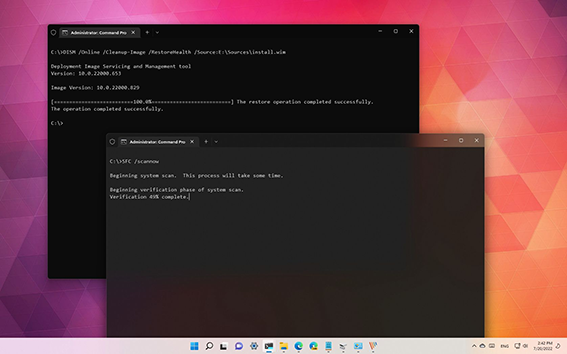
Deel 2: Hoe los je vastlopen van DISM /Online /Cleanup-Image /Restorehealth op
Als je het probleem ondervindt dat 'DISM /online /cleanup-image /restorehealth vastloopt' na het uitvoeren van de opdracht, kun je deze oplossingen proberen om het probleem op te lossen.
Manier 1: Controleer het commando en wacht
Zoals eerder aangegeven, zal 'DISM /online /cleanup-image /restorehealth' uren duren om te voltooien, afhankelijk van de beschadigde bestanden in het beeld. Zorg ervoor dat het commando correct is en zonder spaties is getypt.
Als je denkt dat het commando te lang duurt, bijvoorbeeld 12 uur wachten en DISM /online /cleanup-image /restorehealth vastzit, kun je naar de probleemoplossende manieren gaan om dit probleem op te lossen.
Manier 2: Herstart en probeer DISM /Online /Cleanup-Image /Restorehealth opnieuw
Wanneer je de computer gebruikt, zijn er veel achtergrondprocessen die geheugen opeten en de verwerkingskracht van het systeem in beslag nemen, wat het proces van 'DISM /online /cleanup-image /restorehealth' kan vertragen.
Het opnieuw opstarten van je computer sluit de onnodige processen en toepassingen in de achtergrond af die de werking van het commando niet beïnvloeden. Overweeg om je systeem opnieuw op te starten en het 'DISM /online /cleanup-image /restorehealth' commando opnieuw uit te voeren.
Manier 3: Hoe repareer je je foto's of systeembestanden zonder DISM-commando eenvoudig?
Als je probeert je foto's of systeembestanden te repareren met het DISM commando, maar zonder succes, overweeg dan de 4DDiG Windows Data Recovery tool te gebruiken om alle soorten gegevens te herstellen en te repareren, inclusief foto's, video's en documenten.
Het ondersteunt alle formaten voor harde schijven, externe harde schijven, USB, geheugenkaarten, enz. Deze krachtige tool kan zelfs foto's of systeembestanden repareren die beschadigd zijn en die je niet kunt repareren met het DISM-commando.
- Scan en koppel je fotofragmenten.
- Eenvoudig beschadigde of gecorrumpeerde afbeeldingen repareren
- Repareer een onbeperkt aantal afbeeldingsbestanden, waaronder JPG, TIFF/TIF, PNG, BMP, GIF, PSD, WEBP, etc
- Herstel ook gegevens van laptop/PC, interne en externe schijven, USB-flashdisk, SD-kaart, etc.
- Herstel gegevens van verschillende scenario's, zoals per ongeluk verwijderen, formatteren, virusaanval, systeemcrash, etc.
Voor PC
Veilige download
Voor MAC
Veilige download
- Als je het programma hebt geïnstalleerd, start het dan. Selecteer vervolgens 'photo repair'.
- Nu moet je op 'klik om foto's toe te voegen' tikken om beschadigde of corrupte foto's te importeren en vervolgens op 'repareren' tikken om met de reparatie te beginnen.
- Na de reparatie kun je de gerepareerde foto's bekijken en vervolgens op 'exporteer' klikken om ze op een veilige locatie op te slaan.



Manier 4: Voer het CHKDSK-commando uit om DISM /Online /Cleanup-Image /Restorehealth te repareren
Als het probleem aanhoudt, probeer het dan op te lossen door het CHKDSK-commando uit te voeren. Het scant en repareert de fouten en beschadigde bestanden in de schijven. Zo voer je het CHKDSK-commando uit om het probleem van 'DISM /online /cleanup-image /restorehealth vastzit' op te lossen.
- Open de zoekbalk van de taakbalk, typ CMD en start de opdrachtprompt als beheerder.
- Typ chkdsk C: /f /r in de opdrachtprompt en druk op enter om het uit te voeren. Zorg ervoor dat je /f met de schijfletter van je computer gebruikt.
- Zodra het proces is voltooid, voer je het commando 'dism /online /cleanup-image /restorehealth' opnieuw uit in de cmd, en het zou soepel moeten verlopen zonder eindeloos te duren.
Manier 5: Werk je besturingssysteem bij
Het draaien van een verouderd besturingssysteem kan leiden tot onverwachte systeemfouten, glitches en problemen zoals 'dism /online /cleanup-image /restorehealth vastzit'. Als je de software-updates voor Windows niet hebt bijgewerkt, installeer dan de updates en kijk of het probleem is opgelost.
- Open de zoekbalk van de taakbalk en typ 'controleer voor updates'.
- Klik op het eerste zoekresultaat om het venster Windows Update te openen.
Klik op de knop "Controleren op updates" en installeer alle beschikbare updates.

Manier 6: Voer de opdrachtprompt uit als beheerder
De juiste manier om het DISM-commando 'dism online cleanup image restorehealth' in de opdrachtprompt uit te voeren, is door de opdrachtprompt als beheerder te openen. Anders kan het vastlopen op % en eindeloos duren. Controleer daarom of je de opdrachtprompt niet als beheerder hebt geopend.
Hier is een voorbeeld van hoe het eruit moet zien als je de opdrachtprompt als beheerder opent. Als je de opdrachtprompt als beheerder opent, moet 'beheerder opdrachtprompt' op de bovenste balk verschijnen. Anders staat er gewoon 'opdrachtprompt'.
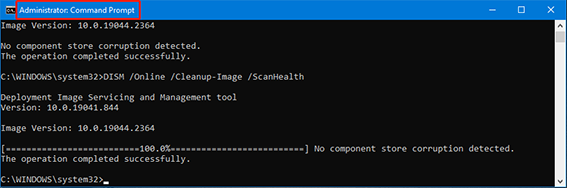
Manier 7: Gebruik SFC als DISM /Online /Cleanup-Image /Restorehealth vastzit
Het probleem 'DISM /online /cleanup-image /restorehealth vastzit' kan optreden door bestandsbeschadiging in het systeem, wat kan worden opgelost met de System File Checker (SFC). Het zal de corrupte bestanden scannen en repareren. Overweeg om het SFC-commando uit te voeren en kijk of het probleem is opgelost:
- Druk op de Win-toets om het startscherm van Windows te openen en typ Cmd.
- Klik met de rechtermuisknop op Cmd en open het als beheerder.
- Typ SFC/scannow in de cmd en druk op enter.
Wacht tot het proces is voltooid en de corrupte bestanden worden automatisch hersteld.

Deel 3: Veelgestelde vragen over DISM Online Cleanup Image Restorehealth:
Vraag 1: Wat zijn de voor- en nadelen van dism /online /cleanup-image /restorehealth?
Het DISM-commando in Windows heeft de volgende voor en nadelen:
Voordelen
- Het DISM-commando helpt het systeembeeld te repareren en lost automatisch problemen of opstartproblemen op.
- Het biedt uitgebreide informatie nadat je het DISM-commando hebt uitgevoerd. Je kunt deze informatie ophalen door /? in te typen na het uitvoeren van het commando.
- De /line-parameter van het DISM-commando stelt je in staat om rechtstreeks te richten en te werken aan het huidige besturingssysteem, waardoor de noodzaak om in een andere omgeving te werken om het probleem op te lossen, wordt geëlimineerd.
- De /cleanup image helpt bij het scannen en automatisch verwijderen van onnodige beschadigde bestanden op de systeembestanden, waardoor de prestaties van de computer verbeteren.
Nadelen
- Het DISM-commando kan veel systeemproblemen oplossen, maar kan niet omgaan met complexe problemen.
- Het uitvoeren van het DISM-commando kost veel tijd, en de computer moet urenlang aan staan.
- Het commando voert een zwaar proces uit dat de systeembronnen van de computer in beslag neemt, wat de algehele prestaties beïnvloedt.
Vraag 2: Hoe voer je dism /online /cleanup-image /restorehealth uit?
Om het probleem 'DISM Failed On Windows' te voorkomen na het uitvoeren van het DISM-commando op je computer, is het essentieel om de stappen goed te begrijpen en uit te voeren. Hier zijn de stappen om het DISM Restore Health Command uit te voeren. Voordat je doorgaat met de stappen, zorg ervoor dat je een back-up hebt gemaakt van belangrijke bestanden en mappen om aan de veilige kant te zijn.
Als het systeem beschadigde of ontbrekende bestanden heeft gevonden na het uitvoeren van het bovenstaande commando, kun je het thema eenvoudig repareren met behulp van het DISM/online /cleanup-image /restorehealth-commando. Voordat je het uitvoert, zorg ervoor dat je computer is verbonden met internet, aangezien het systeem de bestanden zal downloaden om ze te vervangen door beschadigde.
- Open de Cmd als een beheerder en voer het DISM/online /cleanup-image /restorehealth commando uit.
- Het proces zal langer duren en kan uren duren om te voltooien. Laat het voltooien en sluit de cmd niet totdat het klaar is.
Zodra het proces is voltooid, zal het automatisch de beschadigde of ontbrekende bestanden in het beeld downloaden en vervangen.

Vraag 3: Waarom duurt DISM /online /cleanup-image /restorehealth zo lang?
Wanneer je het commando 'dism /online /cleanup-image /restorehealth' uitvoert, begint het meerdere processen op het systeem uit te voeren om het beeld te repareren. Het scant de bestanden om de beschadigde bestanden in het beeld te lokaliseren en repareert ze automatisch.
Het hele proces zou uren moeten duren, afhankelijk van hoeveel beschadigde bestanden er in het beeld staan. Voordat je dit commando uitvoert, moet je er zeker van zijn dat het lang zal duren om te voltooien, en je moet geen extra belasting op het systeem leggen terwijl het wordt uitgevoerd.
Conclusie:
Het DISM/online /cleanup-image /restorehealth-commando heeft verschillende voordelen, omdat het veel systeembeeldproblemen kan oplossen. Het commando voert het scanproces uit, wat vele uren kan duren om te voltooien. Het is echter ook mogelijk dat het vastloopt op 0%. In deze gids hebben we de top 6 manieren besproken om het probleem 'dism /online /cleanup-image /restorehealth vastgelopen' op te lossen. Bovendien, als je problemen hebt ondervonden met fotoherstel tijdens het uitvoeren van het commando, overweeg dan om de 4DDiG Windows Data Recovery tool te gebruiken om alle systeembeelden te herstellen.